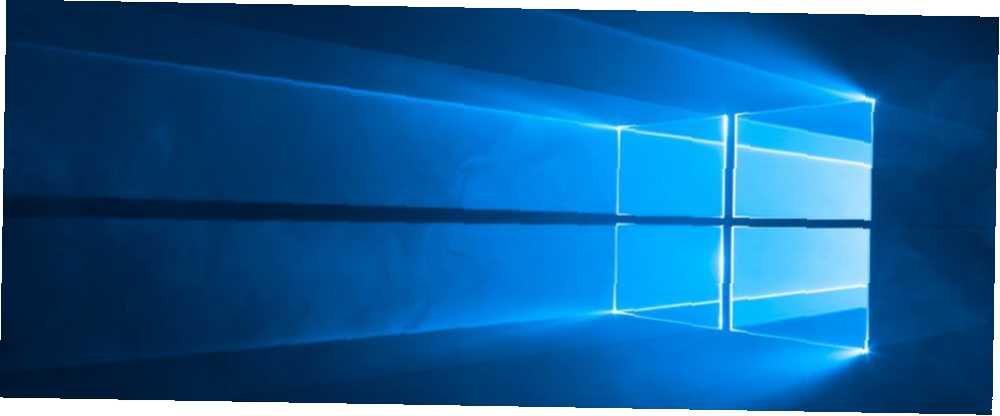
Mark Lucas
0
3890
796
Jedna od sjajnih stvari u vezi sa sustavom Windows jest da ako vam se ne sviđa kako izgleda, možete ga promijeniti. Želite li da Aero Glass pogleda unazad u sustavu Windows 10 Kako dohvatiti temu Aero Glass na Windows 10 Kako dohvatiti temu Aero Glass u sustavu Windows 10 Bila je to jedna od najtraženijih značajki Windows Insidera. Ipak, Microsoft je odlučio da ne vrati Aero Glass na Windows 10, nakon što ga je uklonio u sustavu Windows 8. Evo kako to možete dobiti ...? Možete ga vratiti sa samo nekoliko podešavanja.
Međutim, ove privlačne animacije dolaze skupo. Svi mali dijelovi slatkiša iza očiju mogu imati utjecaja na performanse, posebno na sustavima niže klase. Ako želite trgovati lijepim vizualima za pouzdanije performanse, evo nekoliko postavki koje možete promijeniti.
Jednostavne postavke za promjenu možete pronaći tako da otvorite Upravljačka ploča> Sustav i odabirom Napredna kartica. Klik Postavke ... pod, ispod Izvođenje za otvaranje novog prozora s odgovarajućim opcijama.
Ove postavke omogućuju značajke poput glatkog povlačenja, prozirnih sličica i animacija na traci zadataka. Možeš odabrati Prilagodite za najbolje performanse da biste isključili sve ove mogućnosti. Provjerite radi li vaš sustav sa njima bolje - na sustavima s puno RAM-a Koliko vam RAM-a stvarno treba? Koliko RAM-a vam stvarno treba? RAM memorija je poput kratkotrajne memorije. Što više zadajete više zadataka, više vam treba. Saznajte koliko vašeg računala ima, kako najbolje iskoristiti ili kako dobiti više. , to neće imati puno učinka, ali svaka sitnica koja se za njih ne koristi može se provesti negdje drugdje!
Također možete ubrzati animacije izbornika u sustavu Windows kako biste osjećali snappier. Tip regedit u izbornik Start otvorite uređivač registra (ne zaboravite da ovdje budete oprezni, jer možete pažljivim klikom prekinuti stvari) i pomaknite se do ove mape:
HKEY_CURRENT_USER \ Upravljačka ploča \ Desktop Pronaći MenuShowDelay i dvokliknite da biste ga uredili. Vrijeme za prikazivanje izbornika prikazano je ovdje u milisekundama, prema 400 po zadanome. Pokušajte sa 200 skratiti trajanje bez da ga u potpunosti uklonite ili 0 ako uopće ne želite nikakvu animaciju.
Morat ćete se odjaviti i ponovo uključiti (ili ponovno pokrenuti računalo) da bi ove promjene stupile na snagu, kao što je slučaj s većinom promjena u Registru. 5 Windows 10 podešavanja registra za poboljšanje i otključavanje značajki 5 Windows 10 podešavanja registra za poboljšanje i otključavanje značajki registra uređivač je jedini način da se omoguće neke skrivene značajke sustava Windows 10. Ovdje ćemo vam pokazati jednostavne popravke poput omogućavanja mračne teme ili skrivanja mapa. .
Vrijedite li izgled ili performanse u sustavu Windows? Javite nam ako ste napravili bilo kakve promjene u tim postavkama!
Kreditna slika: BsWei putem Shutterstock.com











